Мрежата е доста много материал за това как да добавите татуировка картина, но има един недостатък на този процес - отстраняване на тези декорации. Това е предмет съм посветил този опус.
Разбира се подобен проблем няма да е трудно да се справят с "стандартни" средства и инструменти на Photoshop. Например, използването на "кръпка" или "Lecha четка", обаче, ако отстраняването на обект (татуировка) има "достойни" размери с използването на такива инструменти непременно проблем.
Най-малко с оглед на факта, че тяхното използване е необходимо за свободна част от изображението, от които е било възможно да се вземат проби за замяна на татуировката. Tool "Печат" в този случай, разбира се, ще се притече на помощ, но времето, прекарано на работа с него, е малко вероятно да донесе удоволствие, просто защото това е нещо обичайно за дълго време.
С такъв проблем може да бъде преодолян чрез прилагане на интегриран подход, състоящ се от използването на няколко инструмента и софтуер разделение на работата на 3 основни етапа - Премахване на малки дефекти, работа с голям обем, възстановяването на черно-бял модел.
Постепенно премахване на татуировката на снимката - отстраняване на малки дефекти
Например, аз избрах снимката, която виждате по-горе, със задачата да премахнете татуировка модел предмишницата на. Нека да брои до как най-добре да се направи? Виждам този метод: Създайте нов празен слой над фона. На него с помощта на "Lecha четка" (настройките на апарата са показани на фигурата) uberom маломерни свободно стоящи част от татуировката, за да се избегне "смилане" на основната част от него няма да се приближат.
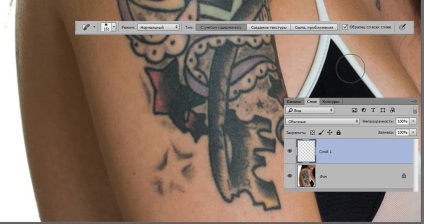
Ако кажете на грешното действие, можете да се откажете от комбинацията (Ctrl + Z) или просто да изтриете лошо DAB "Eraser" (ключ F) без да се засяга самата картина.

Това е така да се каже първата фаза, а след това се прибягва до влошаването на имиджа на честотата, за да се разделят текстурата на кожата на татуировката. Това ще ни позволи да се поддържа текстура на кожата е почти непроменен и елиминира нуждата да го генерира изкуствено. Просто се улесни отстраняването на татуировката.
Работа с голямо количество татуировка
Осъзнавайки този план се прилага комбинация от клавиши (Ctrl + Alt + Shift + E) - и се комбинират фоновия слой ретуширани. Obzovom си "татуировка" създаде копие слой (Ctrl + J) го преименува в "структура".
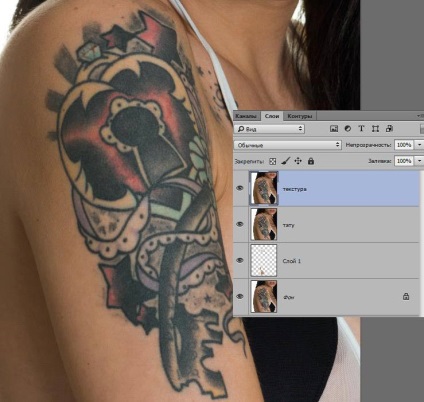
Изключете видимостта му, като кликнете върху иконата на окото от ляво на миниатюрата. Обръщаме на слой "татуировка" - използване на филтър "Gaussian Blur" (филтър - размазване - Gaussian Blur ...). замъгляване степен се избира по такъв начин, че картината избледня текстурата на кожата. Тя не трябва да се вземат големи стойности, веднага след като текстурата ще изчезне, ще бъде достатъчно за моя пример за това е три пиксела.
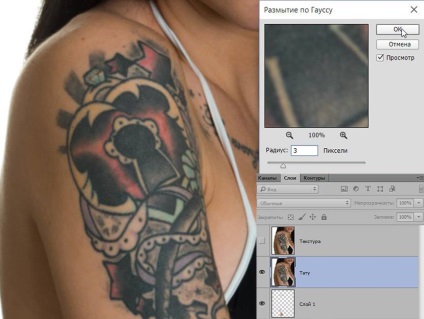
С тази стъпка, ние отделя нискочестотен компонент. Не забравяйте, стойността на размазването - ще трябва да работят на по-висока честота.
Включително видим слой "Texture", да я направи активен и обработена с помощта на "цветен контраст" със стойността на филтъра, който се използва за Gaussian размазване (3piks.).
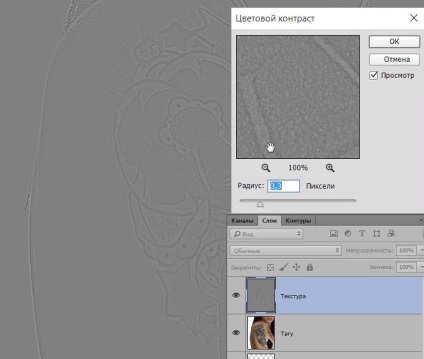
Сега намали контраста на този слой два пъти, тъй като налагането на режим, който ние прилагаме същата тази разлика за него се повиши ( "Linear Light" режим). Да вървим по пътя на картинка - Корекции - диалогов Brightness / Contrast изберете "Използване на старите", контрастът в - 50, ние натиснете OK. Razhim промените наслагването на този слой на "Linear Light".
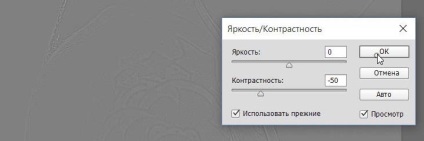
Е, това е картината сега ние разширихме съпричастни на принципите на безразрушителен ретуширане, над леглото в дъното на езерото Е "Тату" ще създаде празен слой в примера му дадох оригиналното име на "Ретуширане Tattoo". Над слой "Texture", за да направи режим на копие (Ctrl + J), за да го промените на "Normal" съответно присвои името "Ретуширане Texture". Натискайки бутона Alt и сумиране през граничните слоеве докато иконата "клипинг маска" кликване на мишката (или докосване писалка таблетка) създаването му.
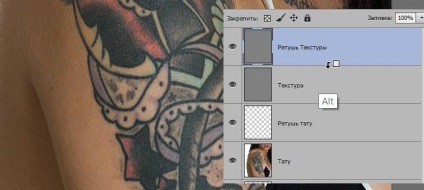
Различаваме прясно създадени слоеве и да ги обедините в една група (Ctrl + G), - да пристъпи към изпълнението на "зъл план" за премахване на татуировка на снимката.
Предизвикателството пред нас на този етап - да се отърве от по-голямата част от татуировката, го реши с помощта на "четки" (Б) ключ за определяне на възможностите за палитра за малки стойности на твърдост и непрозрачност налягане. Параметрите са избрани поотделно въз основа на "чувство за красота" и комфорт на работа, за себе си, открих тези:
Щях да забравя, преди да започнете, трябва да конфигурирате параметрите на пипетата, тъй като те ще бъдат необходими за вземане на мостри, докато работите с "четка". Вземете го в палитрата инструменти (можете просто да натиснете I). Щракнете с десния бутон на мишката (бутона на таблет писалка и кликнете) меню за бърз достъп, за да настроите стойността на размера на неподатливостта "Средна 11x11".

Работа инструмент ще бъде на слой "Ретуширане Tattoo" постоянно се вземат мостри (щракнете, докато натискате Alt) в области, близки до татуировка боята върху него, така че има само контур татуировки.
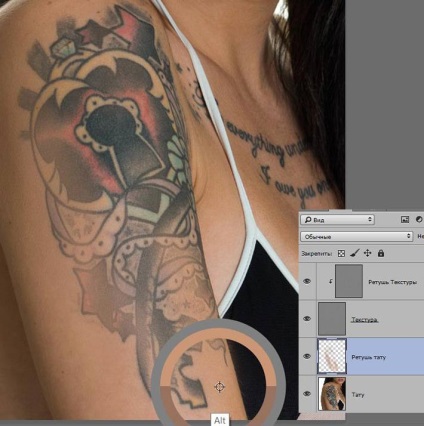
Ако от ръцете на региона е добре, можете да се справят с клавиша ръб гумичка (E). Или да създадете маска, обърнете го (Ctrl + I) и да докаже, сенчести земя в правилните места.
Остава да се отървете от веригата - отидете на слоя печат "Ретуширане Textures" в ръцете ключ (S), за него да се създаде твърди ръбове и параметри на налягането на непрозрачност на 100%, пробата е да отнеме от активния слой.
Вземете чиста проба текстура район близо до контура на татуировки и го плъзнете, за да промените размера на печата по време на работа (ключ с квадратни скоби []).
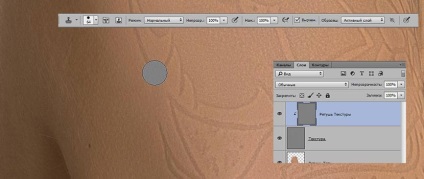
Остава много малко работа - да се възстанови или да добавите черно-бяла рисунка. Над "ретуширане Tattoo" Направете нов слой, изпълнен с неутрален сив в режим "Soft светлина", което му името "Светлина и сянка". Достатъчно инструмент "Burn" в своята съвкупност стойността за Range - "Midtones", експозиция от 1 до 10% в зависимост от "силата" на ръцете и очите namotannosti. I е достатъчно 3%.
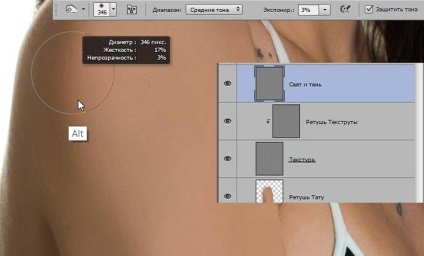
Леко инструмент dorisovyvat сянка, задръжте Alt бутона "Burn", ако е необходимо, ще се превърне в "Додж" - изготвяне на отблясъците. Размерът е регулируеми скоби.
В този прост начин можете да се отървете от повечето татуировки на снимки с лекота и имам време да напиша пост Необходимо е повече от самата работа. Разбира се, по-качествено, ще прекарате всички етапи на по-добро и pravdopadobney ще доведе.

Подобни записи
Не забравяйте да прочетете подобни записи, може би в тях ще намерите отговор на вашите въпроси
Избелване на зъби при зъболекар без снимки

Как да се направи пушека в снимката

Как да направите огледален образ на снимката

Създаване на ретро снимка за няколко секунди

Ретуширане по честота разлагане

Филтър "Blur малка дълбочина на рязкост" за обработка на портрет
Свързани статии

